iPhone機種変更する場合、新しいiOSバージョンへのアップデートする際、或いはiPhoneデータが紛失されても復元できるように、データをバックアップする習慣がある方が多いよね。
iPhoneのバックアップは大きくわけて2つの方法がある。1つはiCloudの利用、もうひとつがiTunesの利用だ。前者は、Wi-Fi環境が必須でiCloudの容量次第ではすべてをバックアップすることはできない。後者は、PCやMacに接続してバックアップを取るのでPC側の空き容量次第になる。ただ、最近はPCを持っていない人もいるので、そうなると前者しか方法がない。そして、わざわざパソコンに繋がなくても、Wi-Fiさえあれば、自動的にデータをバックアップできるので、iCloudでバックアップする方法を選ぶユーザーが結構多い。
しかし、何か不具合が発生して、iCloudバックアップできない場合もある。例えば、iCloud容量不足で、iPhoneのバックアップなどができないとか。その時はどうすればいいか?何か解決方法があるか?ということで、本文ではiCloudバックアップ失敗・できない原因を分析して、それなりの対策を説明する。ぜひ最後まで目を通してください。
iPhoneのバックアップは大きくわけて2つの方法がある。1つはiCloudの利用、もうひとつがiTunesの利用だ。前者は、Wi-Fi環境が必須でiCloudの容量次第ではすべてをバックアップすることはできない。後者は、PCやMacに接続してバックアップを取るのでPC側の空き容量次第になる。ただ、最近はPCを持っていない人もいるので、そうなると前者しか方法がない。そして、わざわざパソコンに繋がなくても、Wi-Fiさえあれば、自動的にデータをバックアップできるので、iCloudでバックアップする方法を選ぶユーザーが結構多い。
しかし、何か不具合が発生して、iCloudバックアップできない場合もある。例えば、iCloud容量不足で、iPhoneのバックアップなどができないとか。その時はどうすればいいか?何か解決方法があるか?ということで、本文ではiCloudバックアップ失敗・できない原因を分析して、それなりの対策を説明する。ぜひ最後まで目を通してください。
INDEX:
◆ iCloudバックアップと必須条件
◆ iCloudバックアップやり方
◆ iCloudバックアップ失敗原因
● iCloud容量不足対策
● 内部エラー対策
◆ 他のiCloudバックアップできない時の対策
◆ iCloudバックアップと必須条件
◆ iCloudバックアップやり方
◆ iCloudバックアップ失敗原因
● iCloud容量不足対策
● 内部エラー対策
◆ 他のiCloudバックアップできない時の対策
iCloudバックアップとは
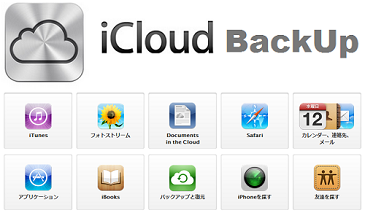
iCloudバックアップとは、iPhoneのバックアップを自動的に実行してくれ、バックアップデータをインターネット上(iCloud上)に保存してくれる、無料で使用できる機能の1つだ。このiCloudバックアップは、一定の条件が整うと、自動でネット上にデータなどすべてをバックアップしてくれるんだ。
仮にiPhoneが壊れたり買い換えたとしても、新しいiPhoneで復元を実行すると、iCloudバックアップから復元してくれる非常に便利な機能だ。
仮にiPhoneが壊れたり買い換えたとしても、新しいiPhoneで復元を実行すると、iCloudバックアップから復元してくれる非常に便利な機能だ。
iCloudでバックアップが自動で行われるには、以下の条件が整っていることが必要だ。
●Wi-Fi環境
たとえモバイルWi-Fiを持っていたとしても、転送するデータ量はギガバイト単位になるので、月額利用量を超えてしまう可能性大きい。自宅にネット回線を引いていない場合は、会社や友人宅、有料・無料で使えるWi-Fiサービスなどを利用するしかない。
●iPhoneを使用していない状態
iPhoneを使っている時は自動バックアップは行われない。なので、自動iCloudバックアップさせるためにはスリープ状態(ディスプレイが消えた状態)にしてください。
手動でiCloudでバックアップする場合はこの限りではない。
●充電中
バックアップは、意外とバッテリーを消耗する。なので、iCloudバックアップをオンにしていても充電中でないと、自動的にバックアップされない。
●iCloudバックアップがオンになっている
そして、iCloudのバックアップがオンになっている必要がある。
さて、上の4つの条件が整っていると、iPhoneを使用していない時にバックグラウンドでバックアップが行われる。
基本的には、Wi-Fiに接続できる人であれば、ほぼ確実にいつの間にかiCloud上にバックアップが行われているはずだ。次は、具体的なiCloudバックアップやり方を紹介する。
●Wi-Fi環境
たとえモバイルWi-Fiを持っていたとしても、転送するデータ量はギガバイト単位になるので、月額利用量を超えてしまう可能性大きい。自宅にネット回線を引いていない場合は、会社や友人宅、有料・無料で使えるWi-Fiサービスなどを利用するしかない。
●iPhoneを使用していない状態
iPhoneを使っている時は自動バックアップは行われない。なので、自動iCloudバックアップさせるためにはスリープ状態(ディスプレイが消えた状態)にしてください。
手動でiCloudでバックアップする場合はこの限りではない。
●充電中
バックアップは、意外とバッテリーを消耗する。なので、iCloudバックアップをオンにしていても充電中でないと、自動的にバックアップされない。
●iCloudバックアップがオンになっている
そして、iCloudのバックアップがオンになっている必要がある。
さて、上の4つの条件が整っていると、iPhoneを使用していない時にバックグラウンドでバックアップが行われる。
基本的には、Wi-Fiに接続できる人であれば、ほぼ確実にいつの間にかiCloud上にバックアップが行われているはずだ。次は、具体的なiCloudバックアップやり方を紹介する。
Part1:詳細!iCloudバックアップやり方
iCloudバックアップの対象データ
・音楽、映画、テレビ番組、アプリケーション、本の購入履歴
・カメラロールにある写真やビデオ
・Appデータ
・ホーム画面とAppの配置
・iMessage、テキスト(SMS)、およびMMSメッセージ
・着信音
・Visual Voicemail
・動作状態データ
・ホームキット構成
・デバイス設定
以上のデータが5GBまでバックアップされる。5GB以上は有料になるが、20GB(月100円)~1TB(月2400円)まで容量を増やすことができる。
※【設定】>【iCloud】>【容量】>【さらに容量を購入】から購入可能。
・音楽、映画、テレビ番組、アプリケーション、本の購入履歴
・カメラロールにある写真やビデオ
・Appデータ
・ホーム画面とAppの配置
・iMessage、テキスト(SMS)、およびMMSメッセージ
・着信音
・Visual Voicemail
・動作状態データ
・ホームキット構成
・デバイス設定
以上のデータが5GBまでバックアップされる。5GB以上は有料になるが、20GB(月100円)~1TB(月2400円)まで容量を増やすことができる。
※【設定】>【iCloud】>【容量】>【さらに容量を購入】から購入可能。
没有评论:
发表评论